近来有不少使用win10系统的朋友询问关闭自动更新的方法,win10系统各方面都很好,但是就有一点非常可恶,不经过允许竟然会自动更新。接下来,我就教大家关闭win10自动更新的方法,希望能帮助到你
科技的发展日新月异,微软也就已经将系统升级为win10系统了,它在易用性和安全性有了很大的提升,很多朋友在选择系统时都会选择win10。下面,我就给大家介绍一下win10关闭自动更新的方法
方法一、
1、右击桌面右下角的网络图标,选择打开“网络和Internet设置”
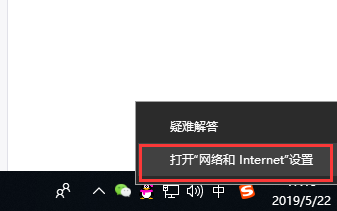
win10关闭自动更新教程电脑图解1
2、点击更改连接属性

win10禁用自动更新电脑图解2
2、将按流量计费的连接开关打开

win10电脑图解3
win10取消开机密码的详细教程
很多使用win10系统的用户发现每次开机都有一个开机登陆界面,对于经常开关机的用户来说,非常麻烦影响开机效率,那么win10怎么取消开机密码呢?下面一起跟随小白看下win10的详细教程吧.
方法二、
1、win R快捷键打开运行窗口,输入“services.msc”,点击确定

自动更新电脑图解4
2、打开服务窗口,找到Windows update,右击选择属性

自动更新电脑图解5
3、然后将启动类型改为禁用,点击确定即可

win10禁用自动更新电脑图解6
以上就是win10关闭自动更新的方法了,希望能帮助到你
禁止windows10系统自动更新的教程
很多使用win10系统的用户都反馈,windows10更新带来很多的问题,比如,玩着游戏突然出现更新的弹窗,非常困扰,那么如何解决这个问题呢?其实小白早就为您准备了下面的禁止win10系统的教程,不妨一起看下哦.






